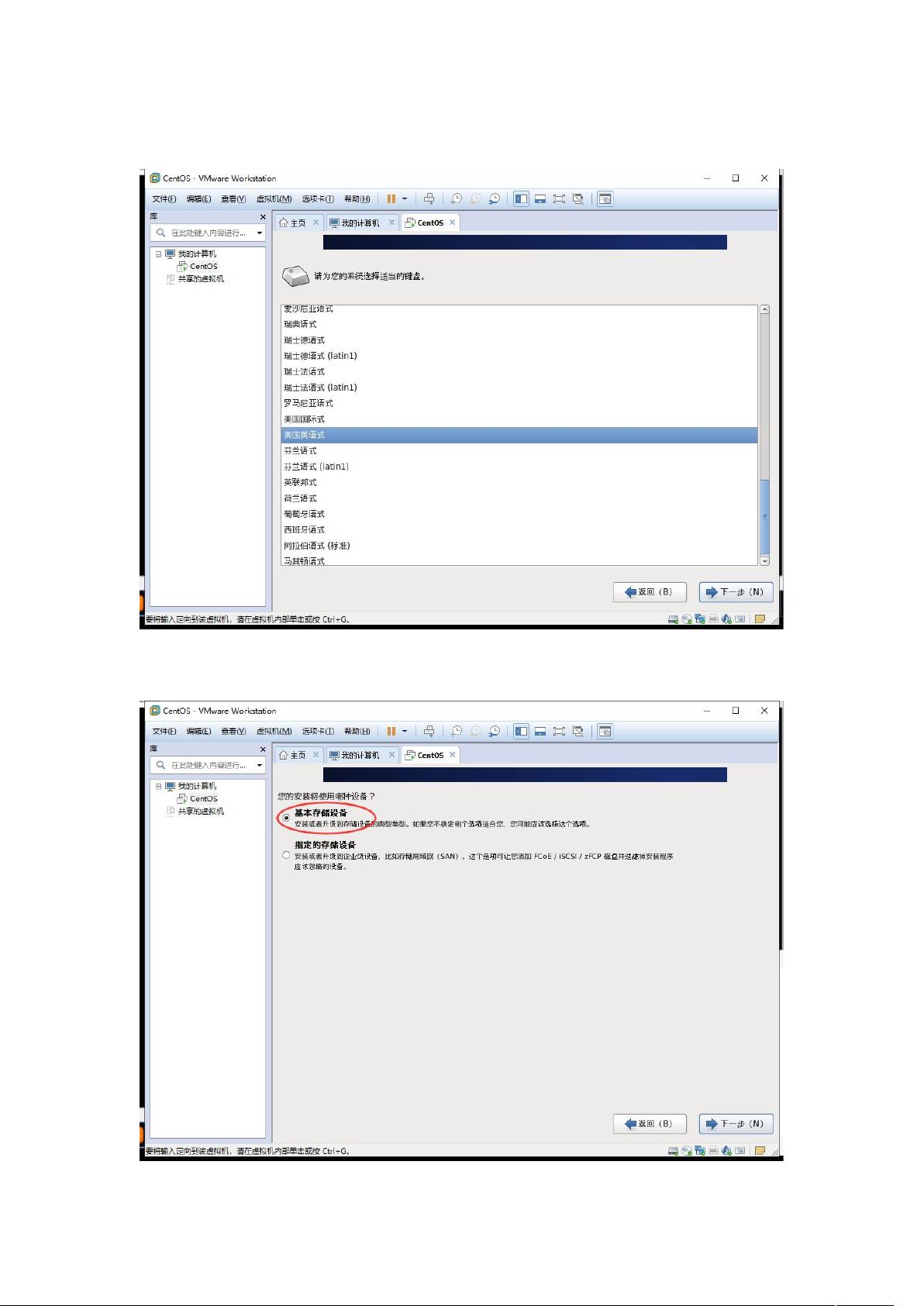VMware下CentOS 2安装指南:创建账号与分区详解
需积分: 10 135 浏览量
更新于2024-07-16
收藏 5.21MB DOCX 举报
本篇文档详细介绍了在VMware虚拟机环境下安装CentOS 2的操作步骤,重点围绕创建账号和分区进行讲解。首先,用户需要开启已配置好的虚拟机,然后按照提示进行系统引导过程,包括选择语言(简体中文)和键盘类型(美式)。在基本存储设备部分,用户被建议删除所有现有数据并分配40GB空间用于新系统,计算机名设定为"CenterOS",并选择使用亚洲上海的时间。
安装过程中,至关重要的一步是创建root超级管理员账户,使用密码"123456"。随后,用户开始进行磁盘分区,将磁盘划分为四个主要区域:根分区(20GB),Boot引导分区(5GB)、Home用户数据分区(10GB)以及Swap交换空间(5GB,用于内存不足时的数据交换)。根分区被设置为20480MB大小,引导分区则被强制设置为主分区。
用户采用标准方式创建每个分区,并在格式化阶段确保每个分区的正确划分。安装过程中的其他步骤包括完成所有1000多个文件的安装,之后需要重新引导系统。系统安装完成后,用户设置了普通账号"BigBird123456",并确保系统的时钟与网络时间同步,以避免时间偏差。
在整个过程中,用户还需要处理可能出现的内存不足问题,并在最后确认安装完成。值得注意的是,尽管文档没有详述,但可能包含了一些高级选项或定制设置,例如自定义软件包安装或网络配置。这份文档提供了一个清晰的指南,帮助用户在VMware中顺利安装CentOS 2并设置必要的用户和分区结构。
2020-07-27 上传
2021-09-27 上传
2021-09-26 上传
2021-09-26 上传
2021-09-27 上传
法哥2012
- 粉丝: 309
- 资源: 53
最新资源
- 黑板风格计算机毕业答辩PPT模板下载
- CodeSandbox实现ListView快速创建指南
- Node.js脚本实现WXR文件到Postgres数据库帖子导入
- 清新简约创意三角毕业论文答辩PPT模板
- DISCORD-JS-CRUD:提升 Discord 机器人开发体验
- Node.js v4.3.2版本Linux ARM64平台运行时环境发布
- SQLight:C++11编写的轻量级MySQL客户端
- 计算机专业毕业论文答辩PPT模板
- Wireshark网络抓包工具的使用与数据包解析
- Wild Match Map: JavaScript中实现通配符映射与事件绑定
- 毕业答辩利器:蝶恋花毕业设计PPT模板
- Node.js深度解析:高性能Web服务器与实时应用构建
- 掌握深度图技术:游戏开发中的绚丽应用案例
- Dart语言的HTTP扩展包功能详解
- MoonMaker: 投资组合加固神器,助力$GME投资者登月
- 计算机毕业设计答辩PPT模板下载